Live-Text ist eine phänomenale iOS-Funktion, mit der Sie Text aus Fotos ziehen und in andere Dokumente kopieren können. Diese Befugnisse erweitern sich in iOS 16, da Live-Text die Möglichkeit erhält, Text aus Videos zu ziehen.
Es gibt natürlich einige Vorbehalte. Das Video muss angehalten werden, und in dieser Phase des Beta-Prozesses von iOS 16 muss der Text ziemlich prominent im Video erscheinen. Die Funktion scheint auch auf die Videos beschränkt zu sein, die Sie aufgenommen oder auf Safari gefunden haben. Video-Apps von Drittanbietern müssen wahrscheinlich aktualisiert werden, damit sie mit den Aufnahmefunktionen von Live Text funktionieren.
Auch wenn die Funktion nur für einige Arten von Videos verfügbar ist, kann sie sich als nützlich erweisen – insbesondere, weil die iOS 16-Version von Live Text Aktionsschaltflächen für den von Ihnen erfassten Text enthält. Wörter in anderen Sprachen erhalten eine Schaltfläche zum Übersetzen. Währungen erhalten eine Umrechnungsschaltfläche. Und Telefonnummern, Website-URLs und physische Adressen verfügen über eigene Aktionsschaltflächen zum Anrufen, Surfen und Suchen auf Karten.
Live-Text in Videos ist ziemlich einfach zu verwenden, sobald Sie den Dreh raus haben. So erfassen Sie Text in einem Video mit Live-Text.
1. Suchen Sie ein Video mit Text und drücken Sie die Wiedergabetaste.
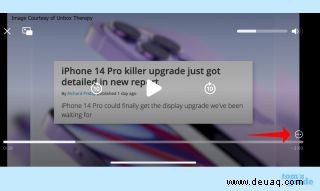
2. Wenn Sie den Text sehen, den Sie aufnehmen möchten, pausieren Sie das Video.

3. Tippen Sie auf die Live-Text-Schaltfläche in der unteren rechten Ecke des Bildschirms . Relevante Aktionsschaltflächen werden angezeigt.

In diesem Beispiel kann ich auf eine Website-URL, eine Telefonnummer oder eine Schaltfläche zum Übersetzen tippen, um herauszufinden, dass „diablo“ „Teufel“ bedeutet.
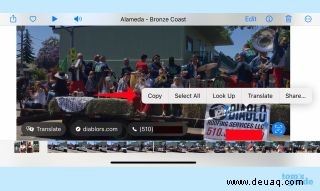
4. Wenn ich Text aus dem Video kopieren möchte, tippe und halte den Text fraglich. Es erscheint ein Popup-Menü, das mir die Möglichkeit gibt, Text zu kopieren.
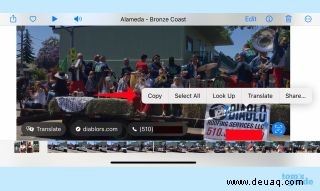
Ich muss nicht immer auf den Text tippen, um ihn zu kopieren. In diesem Beispiel konnte ich bei Verwendung eines der Videos, die über den Safari-Browser auf meinem iPhone in Tom's Guide angezeigt werden, auf das Symbol mit den drei Punkten neben der Wiedergabeleiste tippen.
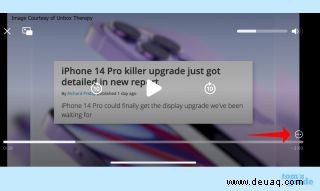
Dadurch wurde ein Befehl zum Anzeigen von Text aufgerufen, der den Bildschirmtext hervorhebt.
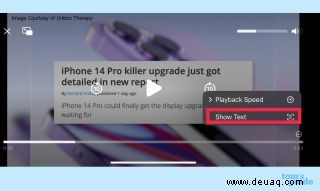
Mit der Schaltfläche Alle kopieren könnte ich den Bildschirmtext kopieren, um ihn in eine App einzufügen, die Text akzeptiert.
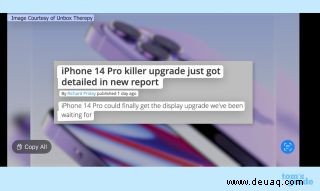
Das Erfassen von Videos in Live-Text ist eine der Funktionen von iOS 16, die die verbesserten Intelligenzfunktionen in Apples Software-Update zeigt. Visual Look Up erhält ebenfalls ein Update, mit dem Sie ein Motiv aus einem Foto herausheben und in eine andere App einfügen können.
Das haptische Tastatur-Feedback ist möglicherweise die am meisten unterschätzte Funktion in iOS 16.
Lesen Sie unser praktisches iOS 16 Public Beta, um einen ersten Eindruck vom Software-Update zu bekommen. Sie können dann die öffentliche Betaversion von iOS 16 selbst herunterladen, um Funktionen wie das Bearbeiten von Texten in Nachrichten, das Anpassen des Sperrbildschirms des iPhones und das Einrichten Ihrer iCloud Shared Photo Library auszuprobieren.